
10時間ログを記録したか、100時間ゲームをプレイしたかに関わらず、セーブファイルに何かが起こったために最初からやり直すのは大変なことです。これをあなたに起こさせないでください! PS4の保存データをバックアップして、苦痛を軽減してください。
保存データをバックアップする理由
まだパッチが適用されていない既知の問題があるゲームをプレイしているとします。この特定の問題により、保存データが破損する可能性があると一部の人が言っているクラッシュが発生します。 RedditとTwitterでホラーストーリーを読み、保存データを保護するための措置を講じたいと考えています。
保存ファイルを手動でバックアップすることにより、特定の時間における進行状況のスナップショットを撮ることができます。そうすれば、最悪の事態が発生した場合でも、最後のスナップショット以降の進行状況が失われるだけです。それでも刺すでしょうが、完全にやり直すよりはましです。
さて、画面上のエラーを見つけるために、ある日PS4の電源を入れたと想像してみてください。システムは、ハードドライブが破損していると言っており、コンソールを使用する場合はフォーマットする必要があります。保存データのライブラリ全体が失われた可能性があります。
火災、洪水、またはあらゆる種類の突然のハードウェア障害により、ハードドライブが使用できなくなる可能性があります。自動化されたオンラインバックアップにより、最終的にコンソールを起動して実行すると、保存データがあなたを待っています。
友達の家に滞在していて、家で中断したゲームに飛び込みたい場合はどうでしょうか。ソニーのクラウドバックアップを使用すると、PSNアカウントにログインして、保存ファイルをダウンロードするだけです。再生が終了したら、更新した保存ファイルをアップロードして、自宅でもう一度再生しても進行状況が失われないようにすることもできます。
保存データを保護し、ひいては進捗状況を保護することで、安心を提供します。また、必要になった場合に備えて、オンデマンドの保存ファイルのダウンロードを利用できると便利です。
PS4の自動バックアップデータをクラウドに保存
保存データをクラウドに自動的にバックアップするには、次のことを行う必要があります PlayStationPlusを購読する 。その後、PlayStationStoreまたはPS4ホーム画面のPlayStationPlusアイコンを介してこれを行うことができます。米国では、サービスは年間59.99ドルまたは月額9.99ドルです。サブスクリプションを使用すると、月に2つの無料ゲームとオンラインでプレイする機能も利用できます
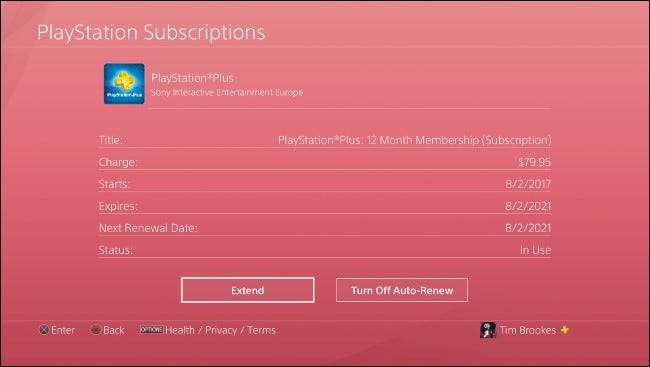
PlayStation Plusを既に購読している場合は、クラウド保存がすでに有効になっている可能性があります。最大100GBの保存データをクラウドに保存できます。
ただし、保存データを自動的にアップロードできるのは、プライマリコンソールからのみです。 PS4が1つしかない場合は、これについて心配する必要はありません。複数のコンソールでプレイする場合は、[設定]> [アカウント管理]> [プライマリPS4としてアクティブ化]に移動して、1つをアカウントのプライマリPS4にすることができます。
次に、コンソールがインターネットに接続されたままであることを確認します レストモードを有効にするときはいつでも 。これにより、プレイが終了するとすぐにコンソールがアップロードを完了できるようになります。これを有効にするには、[設定]> [省電力設定]> [レストモードで使用可能な機能を設定]> [インターネットへの接続を維持]に移動します。
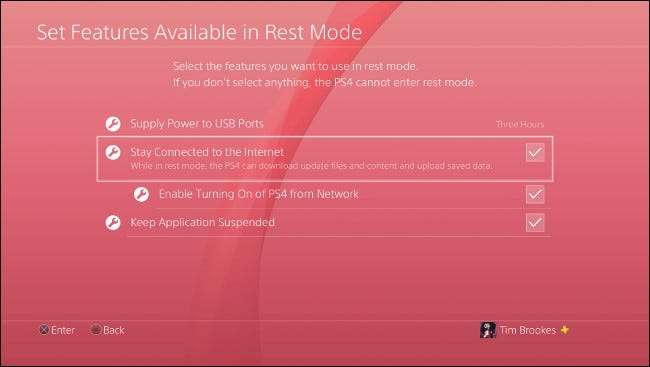
次に、[設定]> [アプリケーションに保存されたデータの管理]> [自動アップロード]で[自動アップロードを有効にする]オプションが有効になっていることを確認します。すでに有効になっている場合、保存のライブラリはすでにクラウドで安全です。必要に応じて、特定のゲームの自動アップロード設定を指定することもできます。
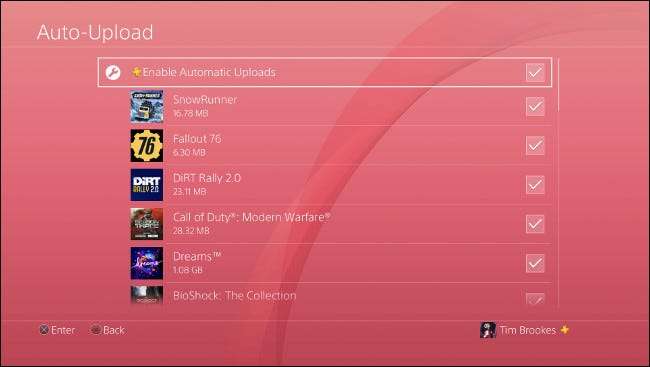
この設定を最初に有効にしたとき、すべての保存データがクラウドに転送されるまで数時間待たなければならない場合があります。これは、保存データの量とインターネット接続のアップロード速度に完全に依存します。
PS4の手動バックアップデータをクラウドに保存
保存をSonyのサーバーに手動でアップロードすることもできます。自動アップロードを有効にしている場合は、これをそのままにして、PS4に処理させることができます。
セーブを手動でアップロードする主な理由は、プライマリコンソールとして設定されていないPS4でプレイする場合です。複数のコンソール間で進行状況を維持したい場合は、他のPS4に保存されている保存ファイルを手動でアップロードする必要があります。
手動でのアップロードは非常に簡単ですが、2つの方法があります。ゲームがホーム画面にある場合は、それを強調表示してから、[オプション]ボタンを押します。 「保存したデータのアップロード/ダウンロード」を選択します。ここから、アップロードする特定の保存ファイルがある場合は、[すべてアップロード]または[選択してアップロード]を選択できます。
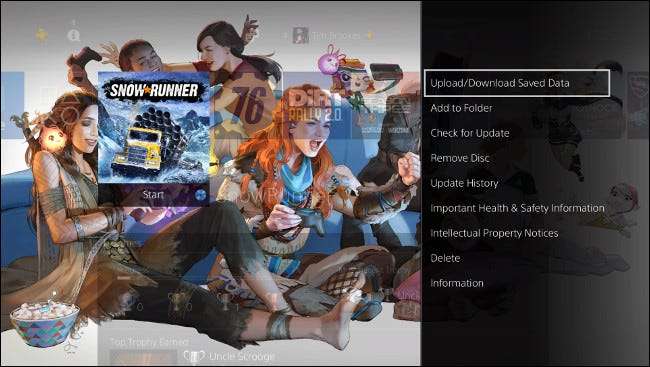
コンソール設定からこれらのオプションにアクセスすることもできます。 [設定]> [アプリケーションの保存データ管理]> [システムストレージに保存されたデータ]に移動し、[オンラインストレージにアップロード]を選択するだけです。
PS4がディスクを読み取るのを待ってから(1〜2分かかる場合があります)、目的のゲームを選択します。代わりに、[オプション]をクリックし、[複数のアプリケーションを選択]を選択してフォルダ全体をアップロードすることもできます。
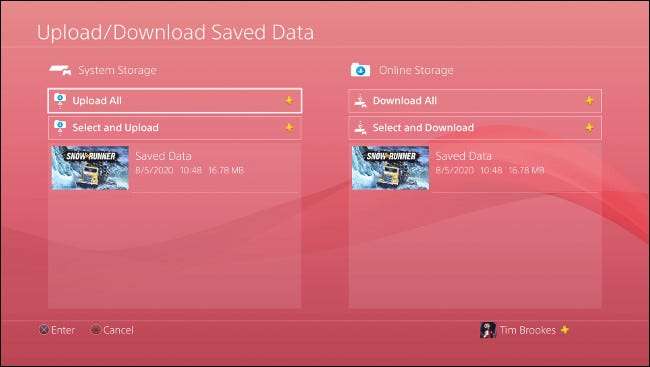
保存ファイルをアップロードすると、ストレージに存在する対応するファイルを上書きするかどうかを尋ねられます。すべてのゲームが複数の保存ファイルをサポートしているわけではありませんが、多くのゲームがサポートしています。単一の保存ファイルでゲームをプレイしている場合は、アップロードするバージョンが保持したいバージョンであることを確認する必要があります。
PS4のバックアップデータをUSBに無料で保存
PlayStation Plusをお持ちでない場合でも、保存データを手動でバックアップできます。予備のUSBドライブが必要です。 PS4はドライブを使用する前にフォーマットする必要があり、内容が消去される可能性があるため、空であることを確認してください。
必要に応じて、事前にUSBドライブをexFATまたはFAT32(NTFSおよびAPFSは機能しません)にフォーマットすることもできます。あなたはできる Windowsでこれを行う または 「ディスクユーティリティ」で Macで。
まず、USBドライブをPS4の前面にあるUSBポートの1つに接続します。次に、[設定]> [アプリケーションの保存データの管理]> [システムストレージに保存されたデータ]> [USBストレージデバイスにコピー]に移動します。このオプションが表示されない場合は、USBドライブが完全に挿入され、正しくフォーマットされていることを確認してください。
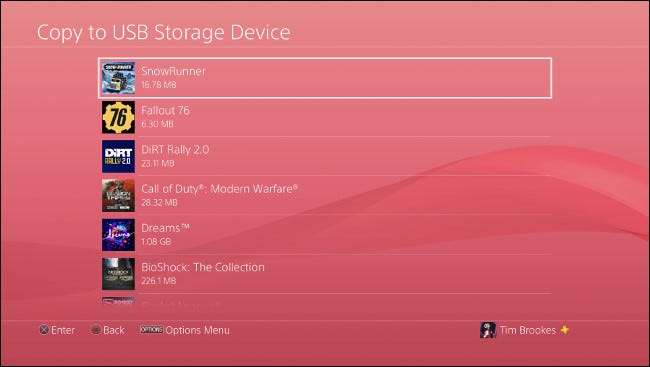
PS4がドライブをスキャンするのを待ちます。次の画面で、個々のゲームを選択し、保存するファイルを強調表示して、[コピー]を選択できます。
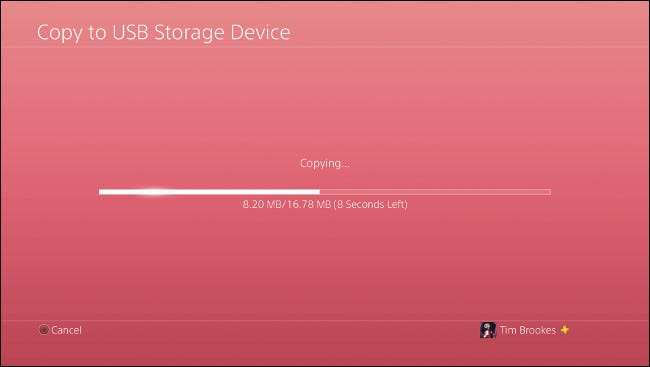
複数のアプリケーションをバックアップする場合は、[オプション]をクリックし、[複数のアプリケーションを選択]を選択して、複数のゲームタイトルの保存ファイルのフォルダー全体をコピーします。
手動USBバックアップは、破損した単一の保存ファイルに対する最善の保護手段です。破損した保存ファイルが自動的にPlayStationPlusに送信されると、古い(破損していない)バージョンが失われます。自動アップロードをオフにすることもできますが、それは他の保存ファイルを危険にさらします。
いつ何かがうまくいかないかはわかりません。ただし、既知の問題(または頻繁にクラッシュする問題)のあるゲームをプレイしている場合は、手動のUSBバックアップを行う価値があります。その後、問題が発生してクラウド保存ファイルが適切でない場合は、手動で復元して進行状況を減らすことができます。
クラウドまたはUSBから保存データを復元する
保存データを手動で復元するのは簡単です。[設定]> [アプリケーションの保存データ管理]に移動するだけです。そこで、「オンラインストレージに保存されたデータ」または「USBストレージデバイスに保存されたデータ」のいずれかを選択できます。データのコピー元を選択し、[システムストレージにダウンロード]を選択します。
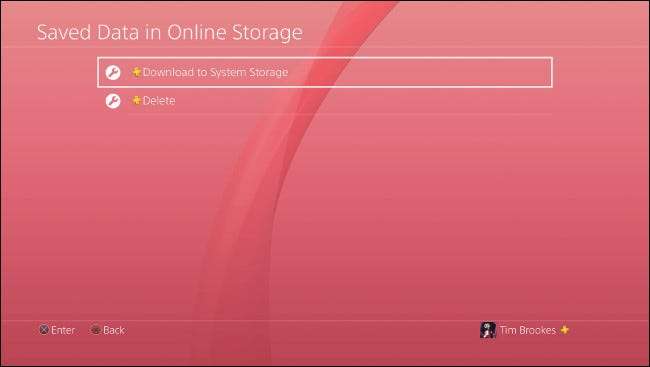
次の画面に、ゲームのリストが表示されます。コントローラの[オプション]ボタンを押して、[複数のアプリケーションを選択]オプションを使用し、一度に複数のゲームを復元します。必要に応じて、特定のゲームを選択し、特定の保存ファイルを復元することもできます。 「ダウンロード/コピー」を選択すると、保存データが復元されます。
PS4の保存ファイルを共有できますか?
保存データは、コンソールではなく、作成されたPlayStationNetworkアカウントに関連付けられています。これは、同じアカウントがそのコンソールに存在する場合、保存データをダウンロードして他のPS4に転送できることを意味します。
ただし、保存ファイルを他のプレーヤーと共有することはできず、自分だけがアクセスできることも意味します。
PlayStationのヒントをもっと探していますか?学ぶ PS4のダウンロードを高速化する方法 そのため、ゲームはより速く更新されます。







